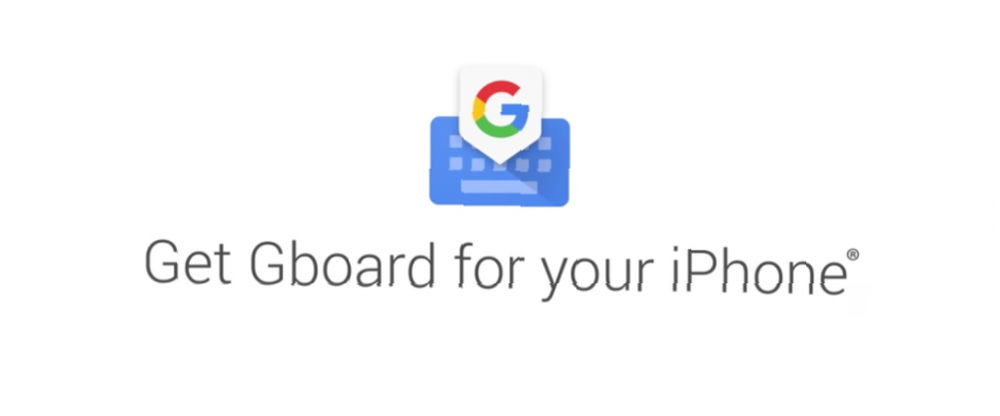
William Charles
3
5361
1258
Gboard til iOS giver dig nu mulighed for at føle hver knap trykke på din iPhone. Dette er takket være, at Google tilføjede haptisk feedback til sit iOS-tastatur. Android-brugere har nydt haptisk feedback i et stykke tid, men nu tilbyder Google den samme funktion til iPhone-brugere.
Hvad er haptisk feedback?
Haptisk feedback er nøjagtigt, som navnet antyder. Haptics er enhver form for interaktion, der involverer berøring, og feedbacken refererer til, hvad der sker, når du rører ved noget. En ekstrem form er, at denne teknologi er mid-air haptics, vi så på CES 2019 Ultrahaptics Presents Mid-Air Haptic Feedback Technology Ultrahaptics Presents Mid-Air Haptic Feedback Technology Ultrahaptics har endnu en gang vævet gæster på CES med sin demonstration af den seneste luften haptik teknologi. .
Gboard til Android har tilbudt haptisk feedback i et stykke tid, men uanset af hvilken grund tilbyder Google nu kun funktionen på Gboard til iOS. Google har dog stadig slået Apple til opgaven, da standard iOS-tastaturet ikke tilbyder haptisk feedback.
Sådan aktiveres Haptic Feedback på Gboard til iOS
Google laver ikke rigtig meget ud af dette. 9to5Google bemærkede lige den nye funktion i opdateringsnotaterne til Gboard version 1.40. De læser, “Føl dine nøgler! Du kan nu aktivere haptisk feedback ved tastetryk ved at gå til indstillinger.”
Dette er forbløffende. Fantastisk opdatering. #Gboard pic.twitter.com/Zrd8Puo5rq
- ????????? (@RikRipper) 14. februar 2019
Haptisk feedback er tilgængelig på alle nyere iPhones til og med iPhone 7. Den er ikke aktiveret som standard, så for at aktivere den, skal du klikke på Indstillinger> Tastaturindstilling, finde “Aktivér haptisk feedback på tastetryk” og skift det over til “På”.
Når den er aktiveret, føler du en lille vibration gennem din finger, hver gang du trykker på en tast. Dette fungerer til bogstaver, tal, symboler såvel som andre muligheder inden for Gboard. Heldigvis kan du aktivere og deaktivere haptisk feedback på din fritid.
Hent: Gboard til iOS
Glem ikke standardtastaturet til iOS ...
Haptisk feedback kræver nogle at vænne sig til. Så hvis du aktiverer denne mulighed, er vores råd at give det en chance, før du deaktiverer det igen. Det er ikke for alle, men det kan være nyttigt for dem, der har brug for mere end en visuel ledetråd, at de har trykket på en knap.
Da Google først lancerede det, kaldte vi Gboard til iOS “det bedste iPhone-tastatur endnu”. Og det forbliver sandt i dag. Standardtastaturet til iOS har dog sine pluspunkter, og der er nogle vigtige iOS-tastaturtips og -tricks 11 Væsentlige tastatur-tip og -tricks til iPhone og iPad 11 Væsentlige tastatur-tip og -tricks til iPhone og iPad Type på din iPhone meget? Det er på tide at du hæver dit tastaturspil. værd at vide.











